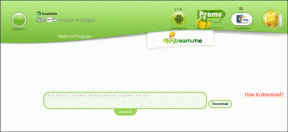Android-alkalmazások hozzáadása Windows 8-eszközhöz
Vegyes Cikkek / / February 14, 2022
 Napról napra, a talált alkalmazások száma a Windows Store tovább növekszik. Ennek ellenére, amikor bizonyos játékokról, közösségi és termelékenységi alkalmazásokról van szó, azt tapasztalhatja, hogy gyakran meg kell elégednie 3rd party verziók vagy klónok ebben a szakaszban.
Napról napra, a talált alkalmazások száma a Windows Store tovább növekszik. Ennek ellenére, amikor bizonyos játékokról, közösségi és termelékenységi alkalmazásokról van szó, azt tapasztalhatja, hogy gyakran meg kell elégednie 3rd party verziók vagy klónok ebben a szakaszban.
A Microsoft elkötelezett amellett, hogy a neves fejlesztőket vonzza a Windows 8-hoz, így biztos lehet benne, hogy ezek közül a programok közül sok megérkezik a platformra.
Mi van, ha nem akarsz várni? Ha jelenleg egy érintésre optimalizált Windows-eszközön ringat, akkor nem kell megelégednie az aktuális alkalmazásválasztékkal. Ehelyett akár több mint 500 000 Android-alkalmazást is megnyithat eszközén.
Még mindig nem adták el Windows 8 rendszeren? Érdemes a közelgő Windows 8.1-frissítésre fordítani a figyelmét, és megnézni az útmutatónkat 9 ok, amiért jobb, mint a Windows 8.
Hogyan működik ez pontosan? Bár technikailag sokféleképpen lehet ezt a feladatot elvégezni, a legegyszerűbb egy ún BlueStacks. Nem csak az BlueStacks
könnyen használható, meglehetősen stabil, 3D-s játékokkal működik, és teljes körű Google Play Store-támogatással rendelkezik – néhány alternatív Android áruház mellett.Android-alkalmazások hozzáadása Windows 8-eszközéhez
A kezdéshez kövesse az alábbi egyszerű lépéseket:
1. lépés: Irány oda A BlueStack webhelye és töltse le a speciális szoftvercsomagjukat.
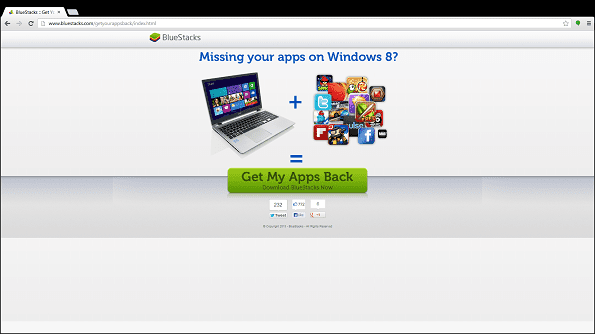
2. lépés: Miután megnyitotta a letöltött fájlt, megjelenik egy telepítődoboz, amely arra kéri, hogy fogadja el a feltételeket, és nyomja meg a Tovább gombot (amint azt a piros nyíl jelzi).
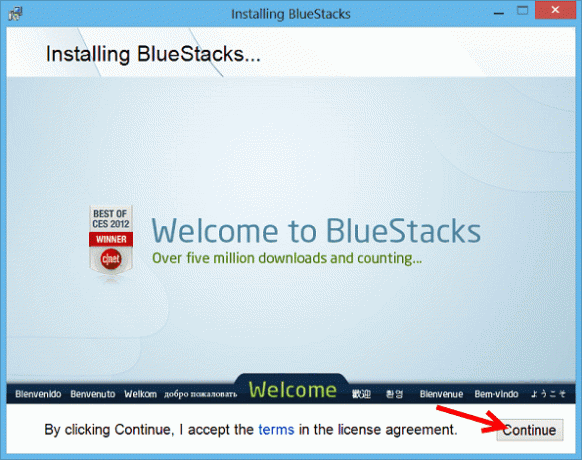
3. lépés: Pirossal bekarikázva két kattintható opciót fog látni, amelyek ezzel foglalkoznak alkalmazás értesítések és áruház hozzáférést. Ha szeretné használni a Play áruházat, és az alkalmazások értesíteni szeretnének a fontos dolgokról, győződjön meg arról, hogy mindkét négyzet be van jelölve, majd nyomja meg a telepítés gombot.
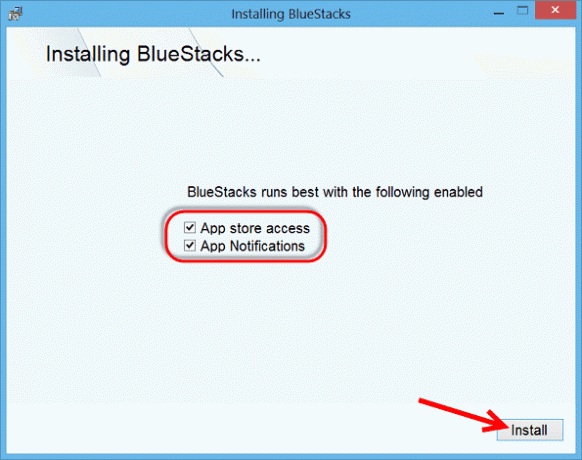
4. lépés: A Bluestacks végighalad a telepítési folyamaton, és ha kész, azonnal teljes képernyős módban töltődik be.
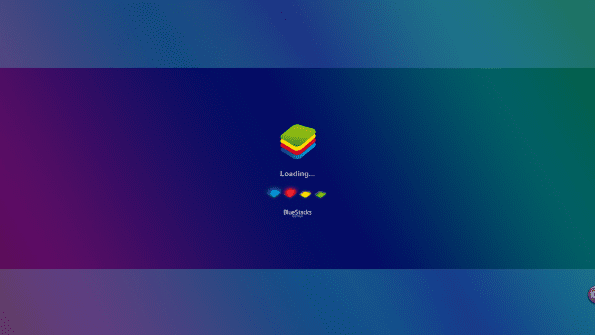
Körülbelül fél percig tart, amíg a BlueStacks betöltődik. Ha ez megtörténik, egy személyre szabott felhasználói felület jelenik meg.
Érdekel, hogyan navigálhat a felhasználói felületen? Ha az egeret a felhasználói felület jobb alsó részébe viszi, a következő menüsor jelenik meg:
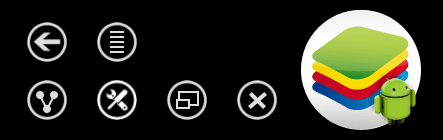
A nagy gomb, rajta az Android robottal a főmenü gomb. Az eszköztárnak látszó ikon erre való beállítások. A nyíl a visszalépésre szolgál. A többi gomb elég könnyen kitalálható, ha csak egy percig játszunk vele.
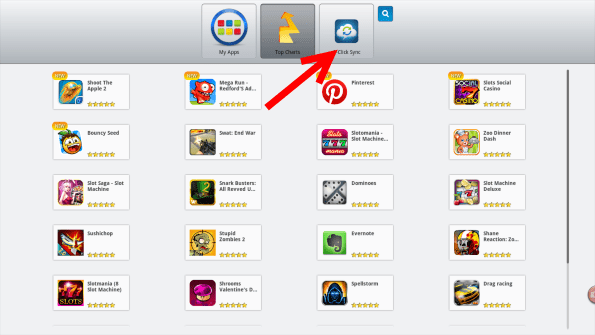
5. lépés: A Bluestacks telepítése után az egyik első lépés az, hogy rá kell kattintani a 1-Kattintson a Szinkronizálás lehetőségre opciót (amint azt a fenti piros nyíl jelzi). Ez azt jelenti, hogy szinkronizálja a meglévő Android-eszközt – ha van ilyen. Ez azt jelenti, hogy az ott található összes alkalmazás megvásárolható és letölthető innen.
Erre a lehetőségre kattintva végighaladhat a Google-fiók hozzáadásának folyamatán, hogy hozzáférhessen a Play Áruházhoz és más Google-forrásokhoz.
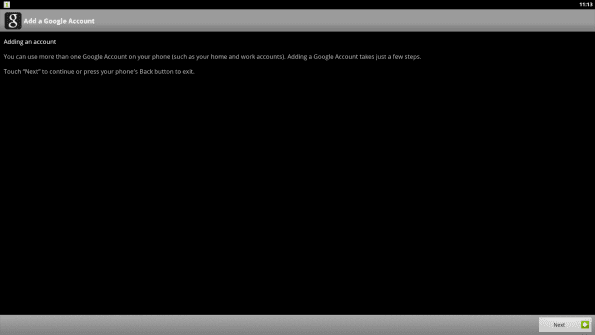
6. lépés: Kövesse az utasítást, és hamarosan elkészül. A Bluestacks visszaviszi a főképernyőjére. Keresse meg a gombot, amely azt mondja Alkalmazásaim. Kattintson rá, és lépjen a következőre Alkalmazáskeresés.

7. lépés: Ekkor megjelenik egy keresőképernyő, ahol alkalmazásokat találhat. Írja be a kívánt alkalmazás nevét. Ehhez az útmutatóhoz kerestem Angry Birds Star Wars.
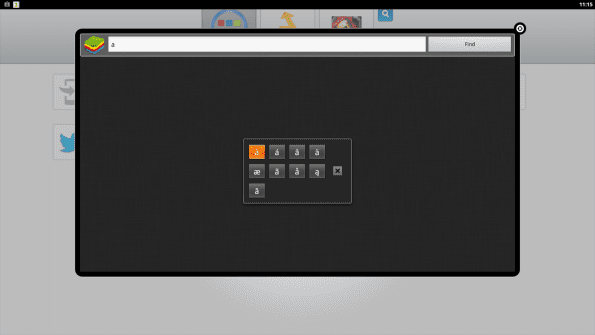
8. lépés: A keresés több találatot ad különböző üzletekből, például az Amazontól és a Google Playtől. Ha egy alkalmazás megjelenik a Google Playen, azt javasoljuk, hogy letöltési célként válassza a többi közül.
Miért? Általában ez a legjobban karbantartott letöltési fájl, és kevésbé valószínű, hogy rosszindulatú programok rejtőznek az árnyékban. Az üzletben kövesse a letöltési utasításokat, és a Bluestacks elvégzi a többit.

Nagyjából ennyi. Most már tudja, hogyan állítsa be fiókját és töltsön le alkalmazásokat. Vannak más szórakoztató beállítások is, amelyekkel az út során meg lehet tanulni, de ez bőven elegendő az induláshoz.
Választható: Most is jó alkalom lehet visszatérni a Alkalmazásaim szakaszában, és ellenőrizze a telepített alkalmazásokat, hogy biztosan működjenek. Amint az alábbi képernyőképeken látható, az én Angry Birds Star Wars telepítés tökéletesen működik!
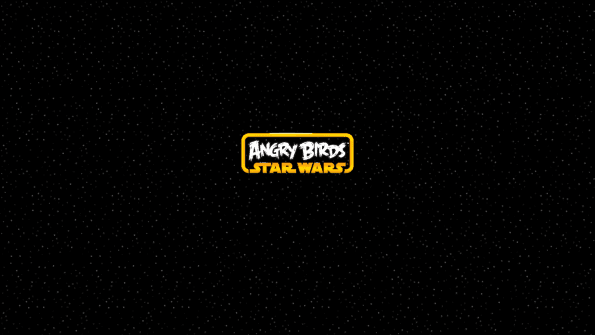
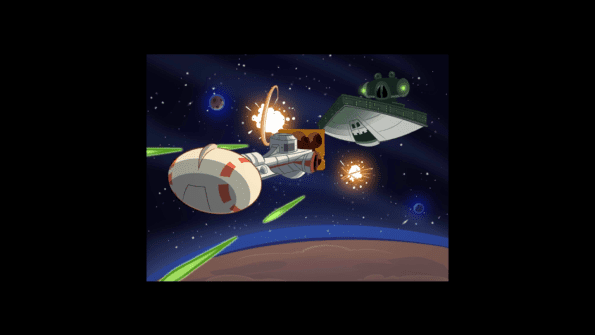
Záró gondolatok és megfontolások
A Bluestacks a tökéletes megoldás? Nem. Ha 100%-os Android-kompatibilitást szeretne, Android-eszközt szeretne.
Jelenleg a Bluestacks a régebbi Android 2.3.4 platformra épül, és ez azt jelenti, hogy nem működik együtt néhány újabb alkalmazások. A jó hír az, hogy a Bluestacks állítólag azon dolgozik, hogy a nem túl távoli jövőben áttérjen az Android Jelly Beanre, aminek még tovább kell javítania az alkalmazásokkal való kompatibilitást.
Azt is érdemes megemlíteni, hogy egy gyorsabb gép jobban futtatja ezeket az Android-alkalmazásokat, mint egy belépő táblagép vagy érintőképernyős PC, mivel emulációra van szükség a dolgok működéséhez. Ennek ellenére, ha nem grafikus (nem játék) alkalmazásról van szó, még egy lassabb gépnek is jól kell kezelnie az élményt.
Szóval mit szólnál, letöltötted és beállítottad a Bluestacks-t? Mit gondolsz, örülsz, hogy végre megvan az összes alkalmazás, amiről eddig lemaradtál?
Utolsó frissítés: 2022. február 10
A fenti cikk olyan társult linkeket tartalmazhat, amelyek segítenek a Guiding Tech támogatásában. Ez azonban nem befolyásolja szerkesztői integritásunkat. A tartalom elfogulatlan és hiteles marad.